-
0
カート
0 円
個人情報の管理
情報の更新方法
アカウント情報にアクセスするには、上部ナビゲーションバーのアカウントアイコンをクリックし、「マイ・アカウント」を選択してください。
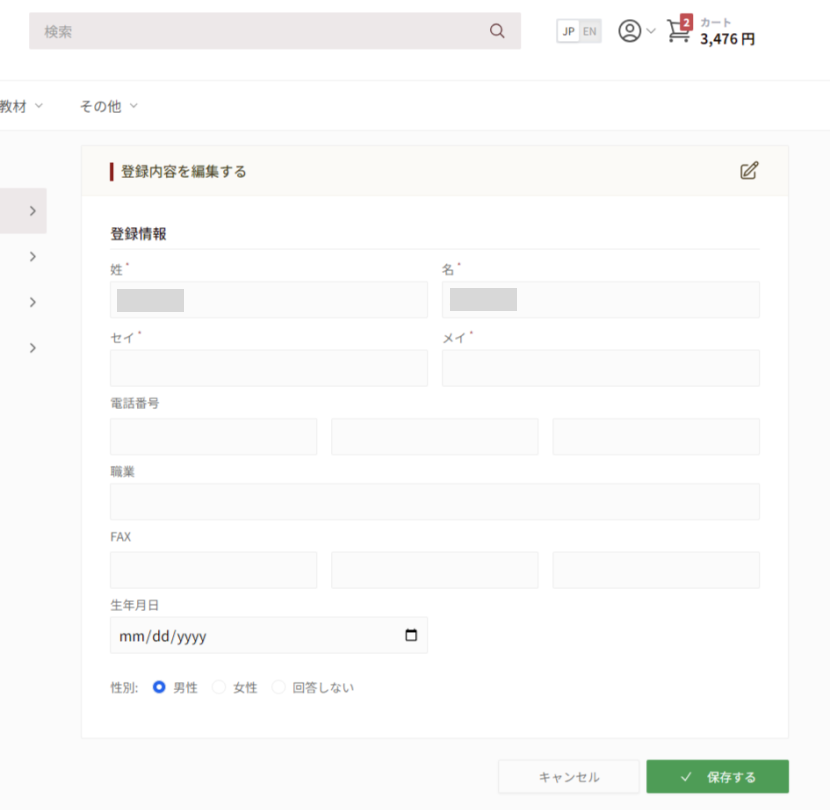
アカウント・ページ」では、あなたの情報が2つのセクションに分類されています: 「一般情報」と 「追加情報」です。
プロフィールについて
一般情報セクションでは、アカウントに関連付けられた名前とメールアドレスを確認できます。
追加情報欄には、フリガナ、ご職業、FAX番号、生年月日、性別、Eメールによるニュースレターの受信オプションなどの詳細が記載されています。
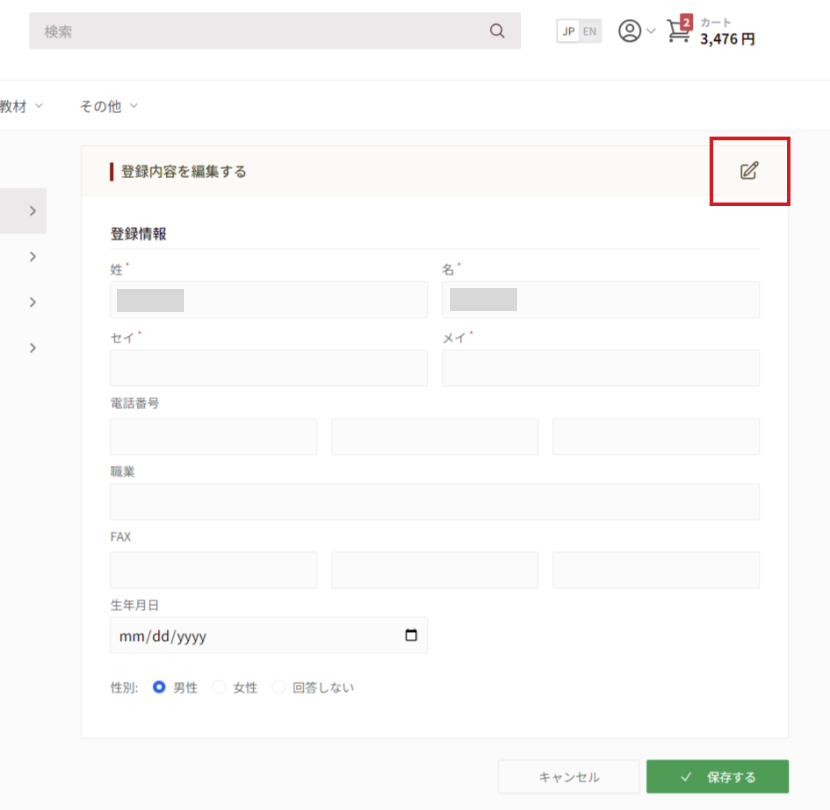
情報を更新するには、編集ボタンをクリックするだけです。
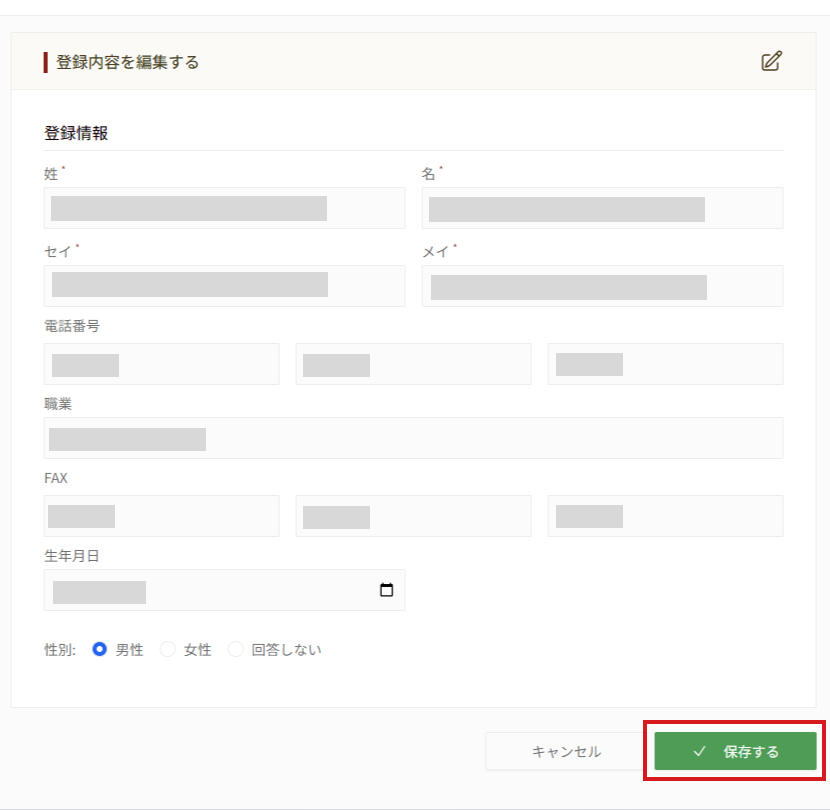
完了したら、Saveボタンをクリックします。
更新の際は、電話番号を忘れずにご記入ください。
パスワード変更方法
アカウント情報にアクセスするには、上部のナビゲーションバーにあるアカウントアイコンを探してください。それを見つけたらクリックし、オプションから「マイアカウント」を選択してください。
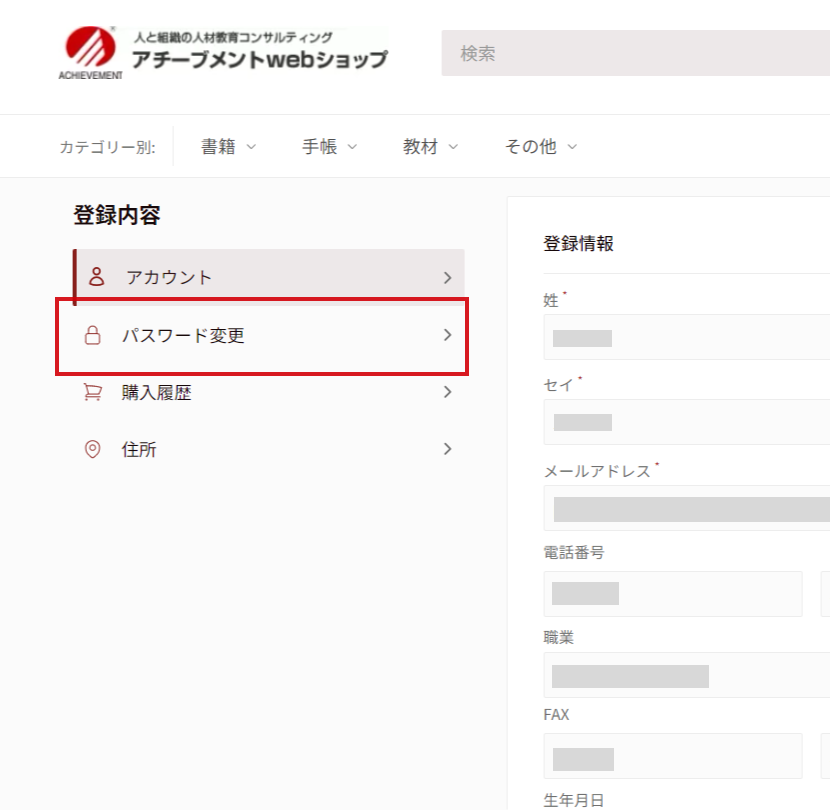
セキュリティ」をクリックします。パスワードを更新するには、以下の手順に従ってください:
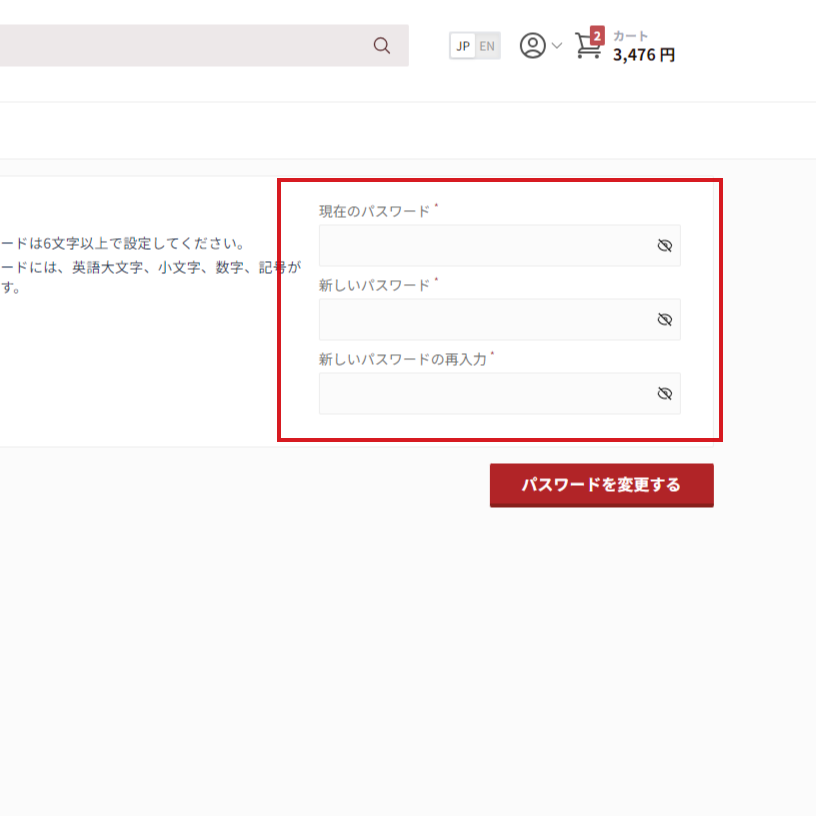
1. 最初の入力ボックスに、現在のパスワードを入力してください。
2. 2つ目の入力ボックスに、新しいパスワードを入力します。
3. 確認のため、3つ目の入力ボックスに新しいパスワードを再入力します。
パスワードのヒント
セキュリティ上の理由から、英字、数字、特殊文字を含む少なくとも6文字の組み合わせを使用することをお勧めします。 自由に創造してください!例えば、"jelly22fi$h" や "$m3llycat" などです。
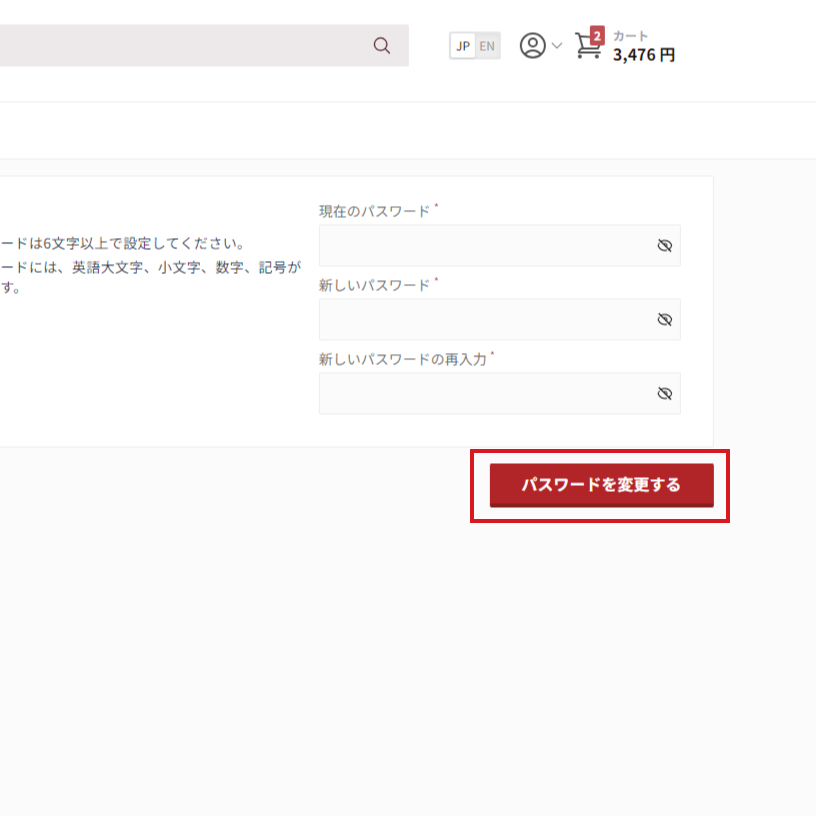
準備ができたら、"Change Password"ボタンをクリックして変更を送信します。
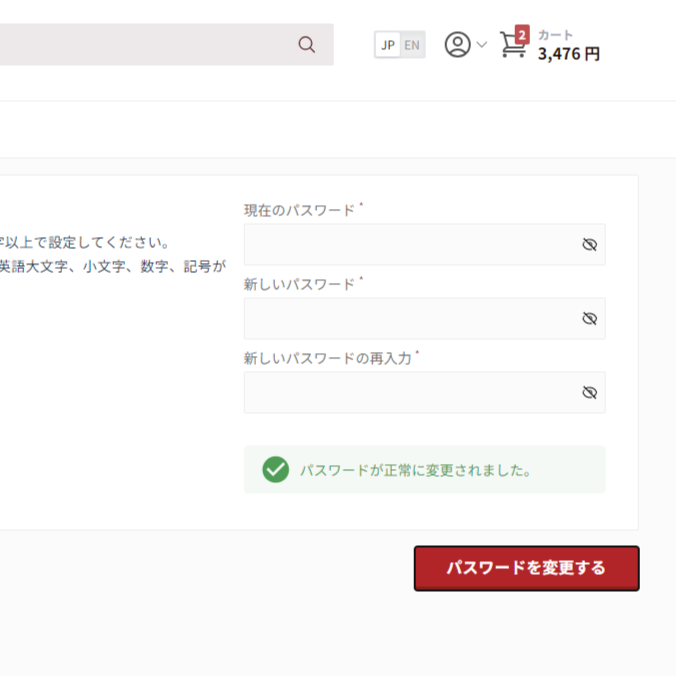
すべてがスムーズにいけば、「パスワードの変更に成功しました」という心強いメッセージが表示される。
私たちは、あなたのアカウントのセキュリティを重視し、強力なパスワードを選択することをお勧めします。また ご質問やサポートが必要な場合は、私たちのチームがお手伝いいたします。
パスワードのリセット方法
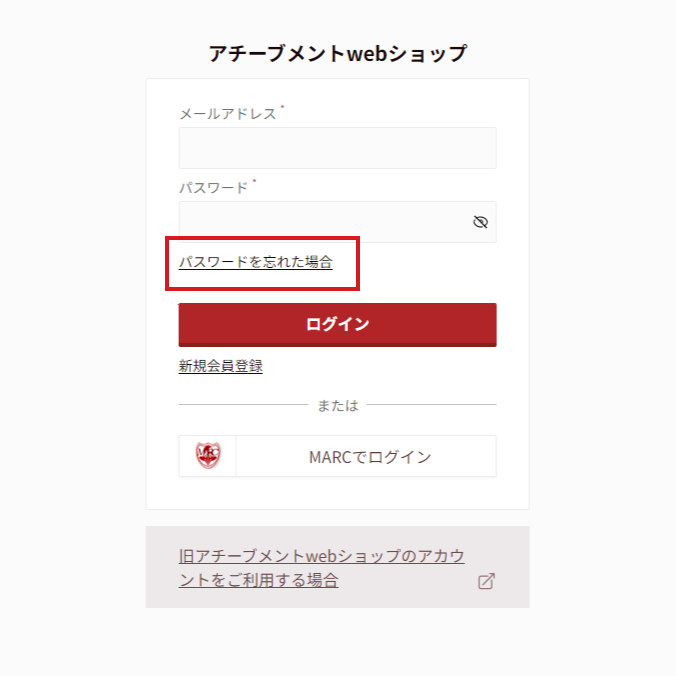
パスワードをお忘れになり、当ウェブサイトにログインできなくなった場合でもご安心ください!ご安心ください。パスワードをリセットする簡単なステップバイステップガイドをご用意しております。
まず、ログインページに行き、パスワードリセットボタンを探してください。クリックしてください!
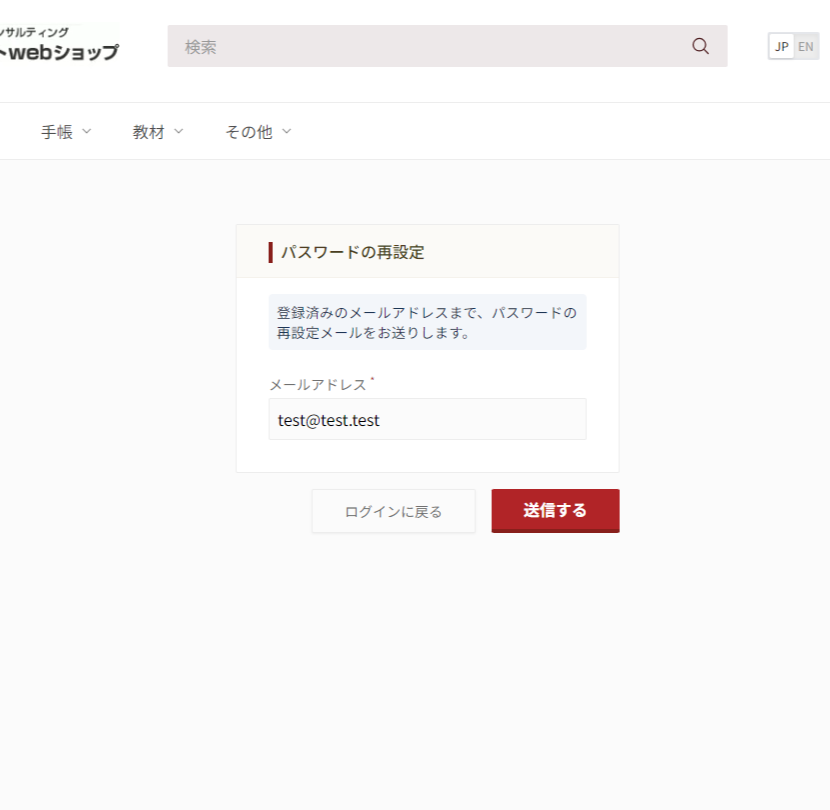
その後、パスワードのリセットをリクエストできるページが表示されます。その際、Achievement Webshopアカウントを登録する際に使用したメールアドレスを入力してください。
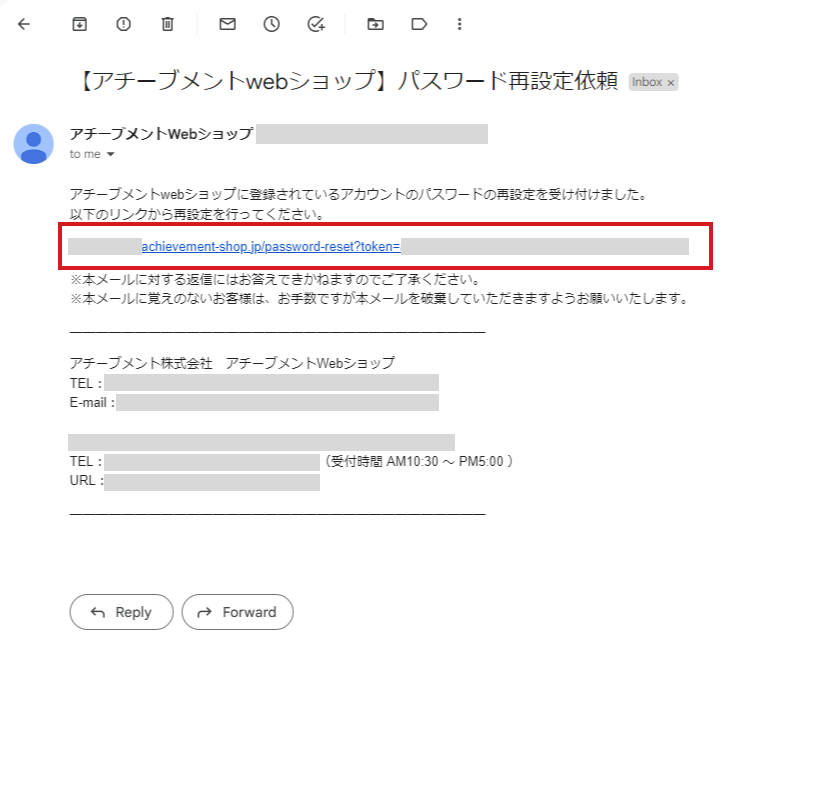
次に、Eメールの受信箱を確認してください。パスワード再設定のリンクをお送りします。そのリンクをクリックしてください。
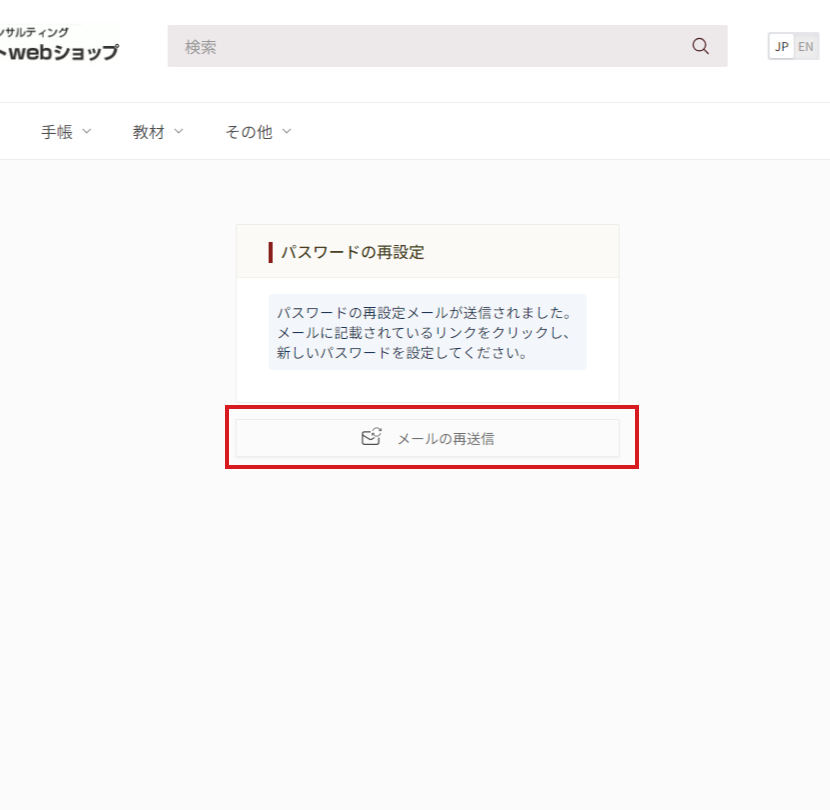
受信トレイにパスワードリセットのメールが届かなくても問題ありません。再送信ボタンをクリックするだけです。ボタンをクリックするだけです。
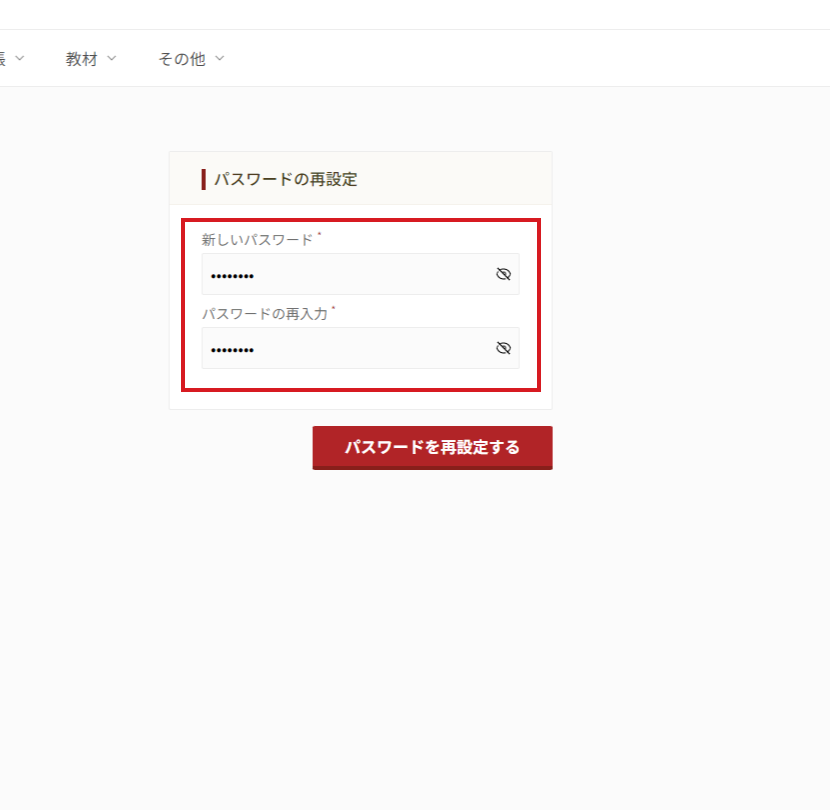
Eメールを受信し、パスワード再設定のリンクをクリックすると、新しいパスワードを入力するよう求められます。を入力するプロンプトが表示されます。正しいパスワードを入力し、確認のために再入力してください。
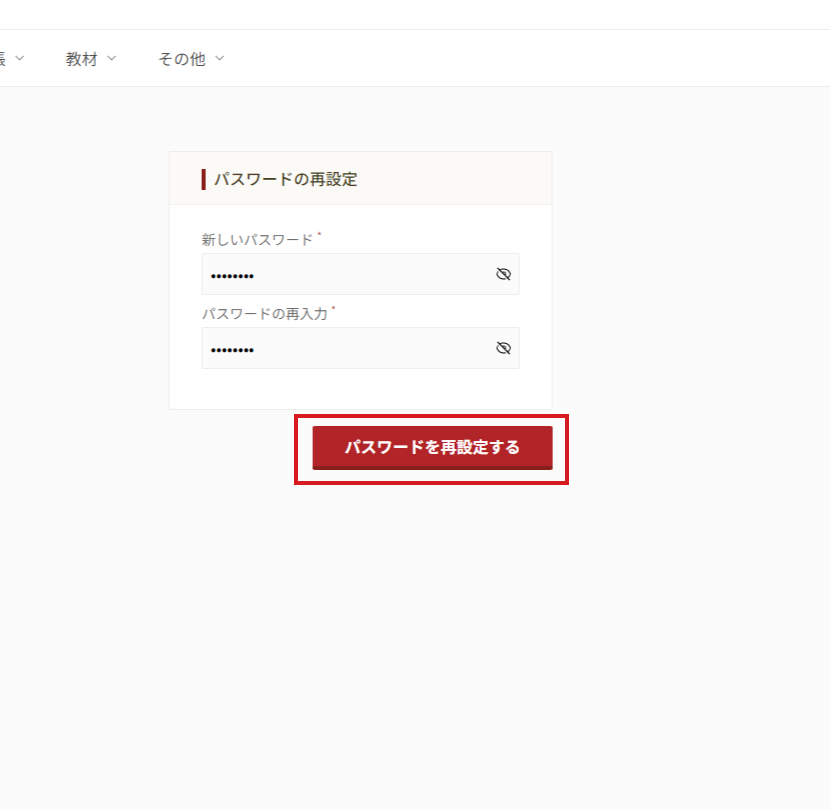
その後、パスワードのリセットボタンをクリックしてください。
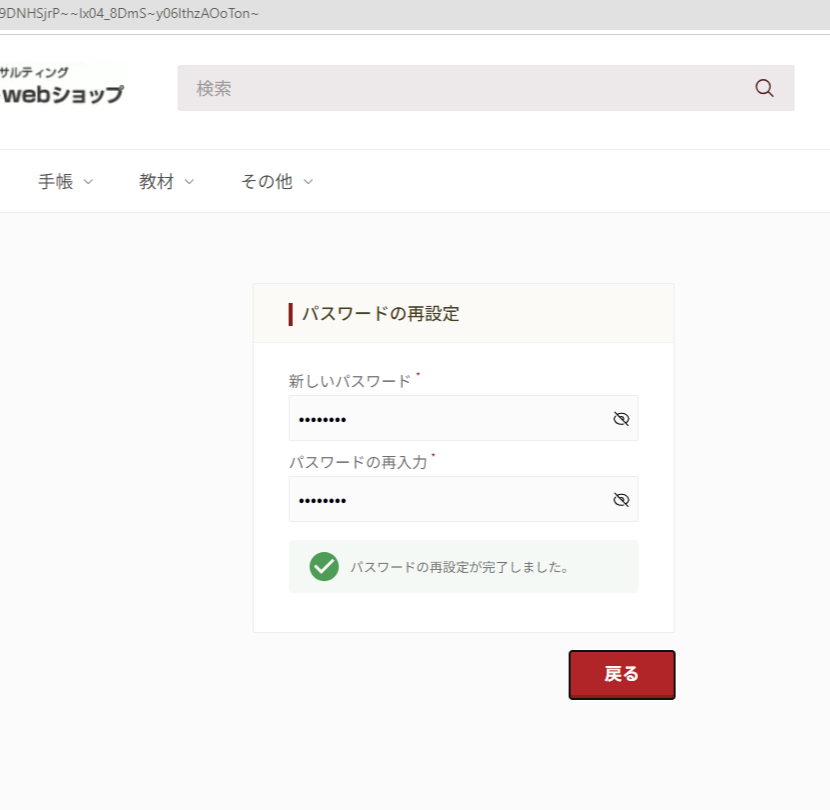
すべてがスムーズにいけば、パスワードのリセットが成功したことを示す成功メッセージが表示されます。
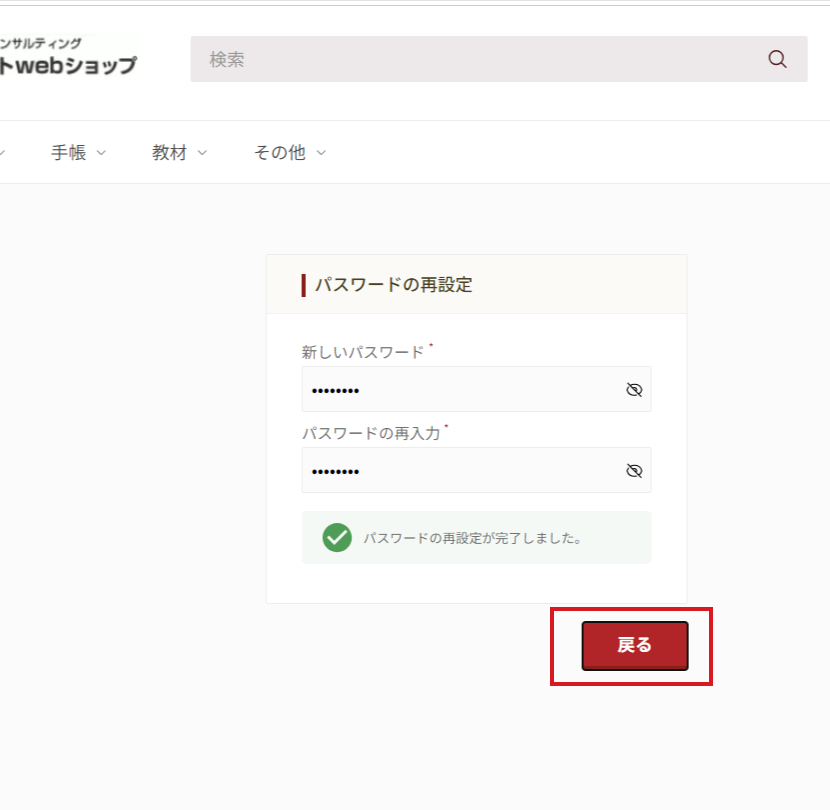
新しくリセットしたパスワードでログインするには、「戻る」ボタンをクリックしてください。
このガイドがアカウントへのアクセス回復の一助となれば幸いです。ご不明な点やサポートが必要な場合は 遠慮なくご連絡ください。